Eset NOD32 ANTIVIRUS 4 BUSINESS EDITION User Manual
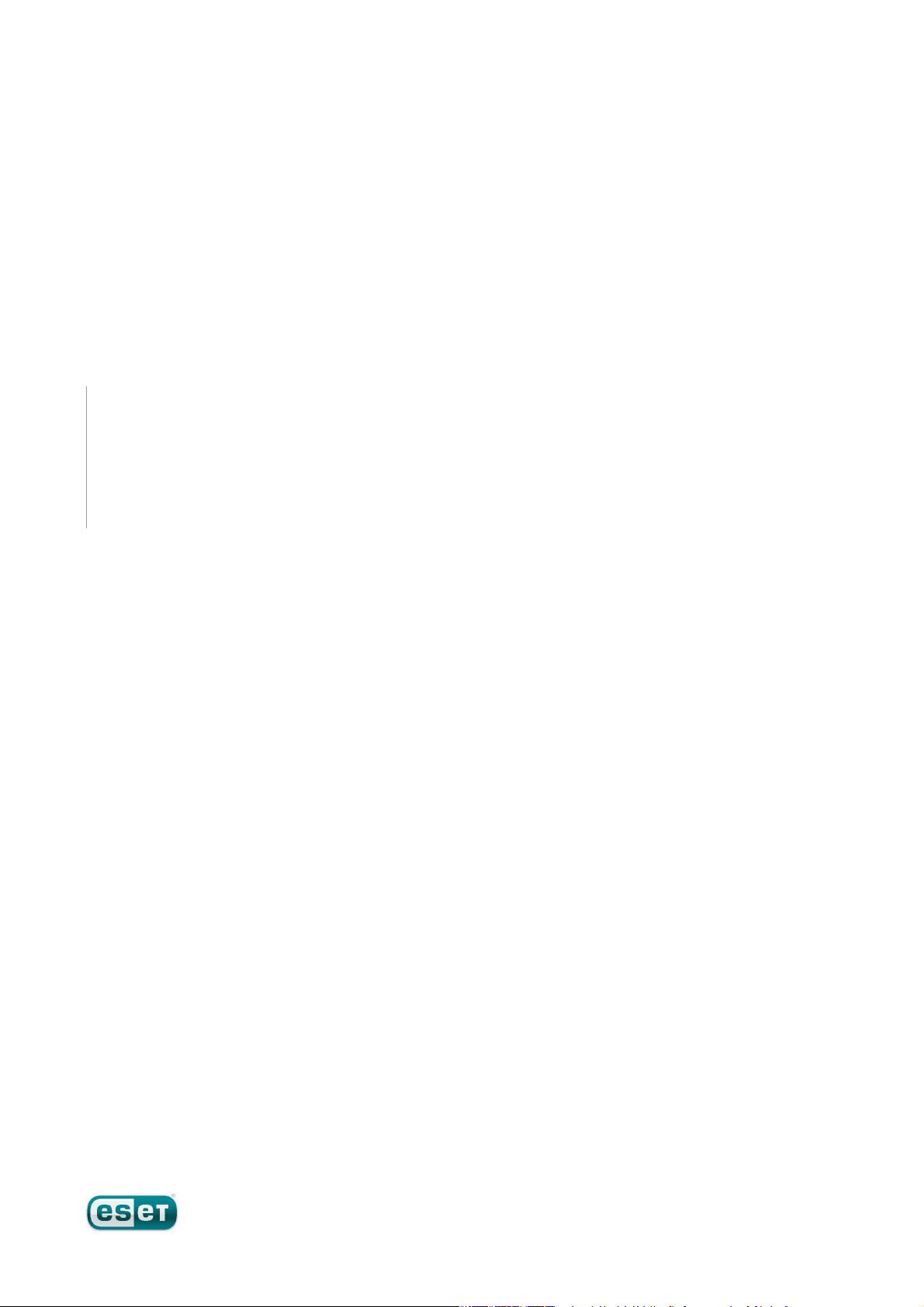
ESET NOD32 Antivirus 4
Business Edition pro Mac OS X
Uživatelská příručka
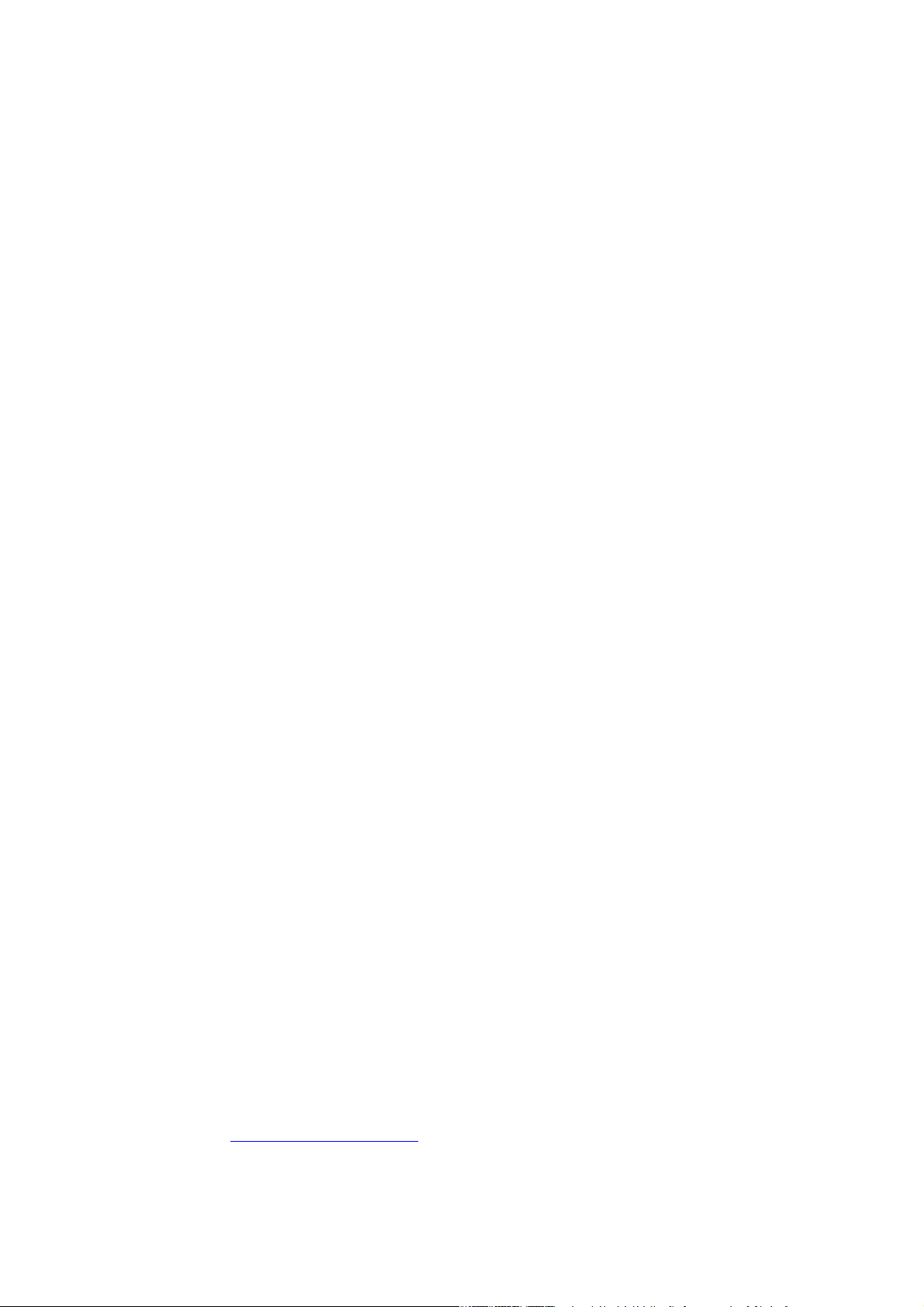
ESET NOD32 Antivirus
Copyright ©2010 ESET, spol. s.r.o.
ESET NOD32 Antivirus byl vyvinut ESET, spol. s r.o.
Pro více informací navštivte www.eset.cz.
Všechna práva vyhrazena. Žádná část této publikace nesmí být
reprodukována žádným prostředkem, ani distribuována jakýmkoliv
způsobem bez předchozího písemného povolení společnosti ESET
software s.r.o.
ESET, spol. s r.o. si vyhrazuje právo změny programových produktů
popsaných v této publikaci bez předchozího upozornění.
Technická podpora: www.eset.cz/podpora
Kontaktní formulář: www.eset.cz/podpora/formular
telefon: 233 090 245
REV. 29.11.2010
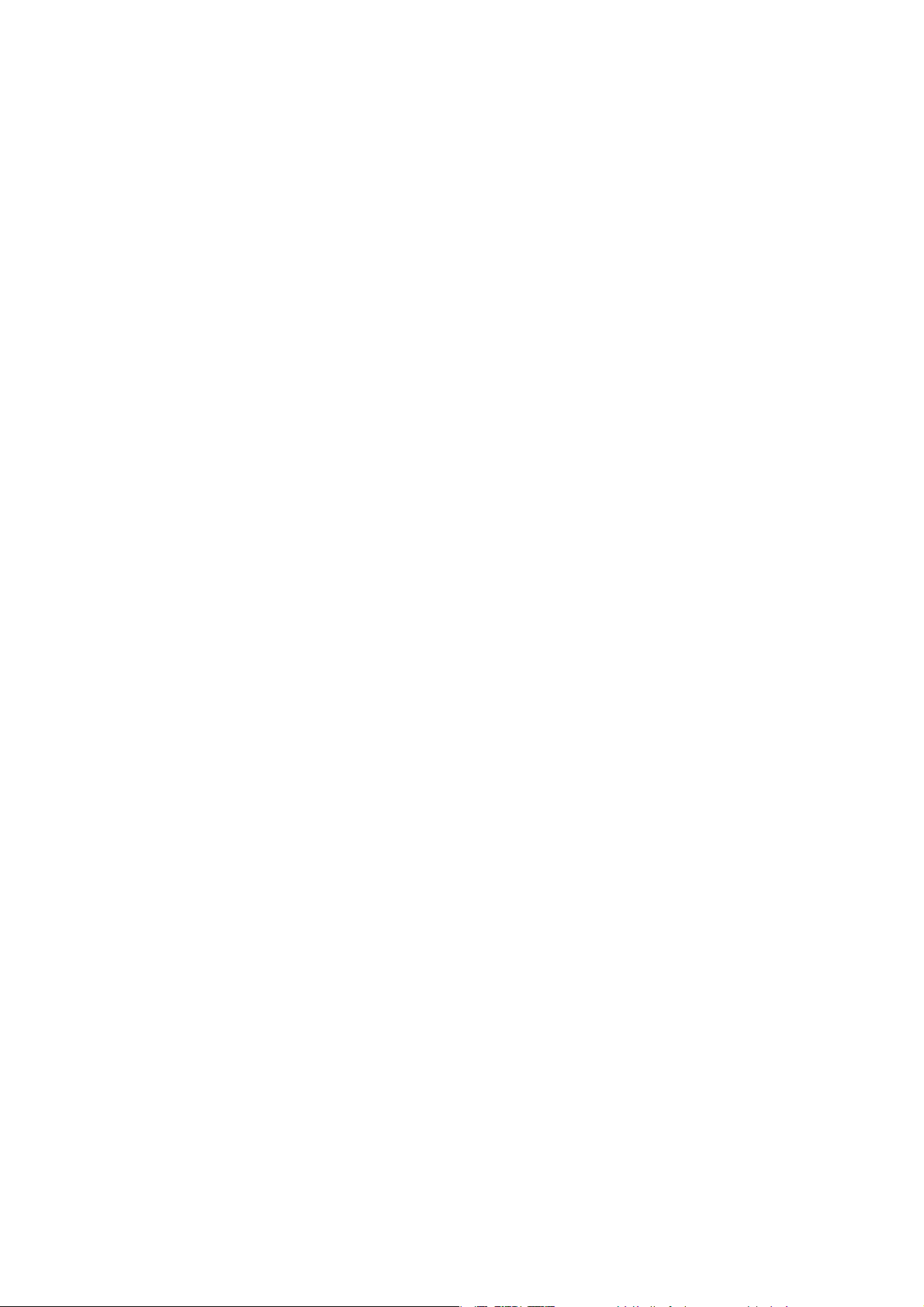
Obsah
2.3.1
.................................................41. ESET NOD32 Antivirus
.................................................................4Systémové požadavky1.1
.................................................52. Instalace
.................................................................5Typická instalace2.1
.................................................................5Pokročilá instalace2.2
.................................................................6Vzdálená instalace2.3
Vytvoření instalačního balíčku pomocí ESET
.............................................................................6
installeru
.............................................................................6Vzdálená instalace2.3.2
.............................................................................6Vzdálená odinstalace2.3.3
.............................................................................7Vzdálená aktualizace produktu2.3.4
.................................................................7Zadaní uživatelského jména a hesla2.4
.................................................................7Kontrola počítače2.5
.................................................83. Průvodce programem
.................................................................8Hlavní okno3.1
.............................................................................8Stav ochrany3.1.1
.............................................................................8Stav ochrany upozornění3.1.2
.................................................104. Práce s ESET NOD32 Antivirus
.................................................................10Antivirus a antispyware4.1
.............................................................................10Rezidentní ochrana souborového sytému4.1.1
.............................................................................10Nastavení rezidentní ochrany4.1.1.1
...........................................................................10Kontrola souborů4.1.1.1.1
...........................................................................10Rozšířené nastavení4.1.1.1.2
...........................................................................10Výjimky4.1.1.1.3
.............................................................................10Konfigurace rezidentní ochrany4.1.1.2
.............................................................................11Kontrola rezidentní ochrany4.1.1.3
.............................................................................11Nefunkční rezidentní ochrana4.1.1.4
.............................................................................11Kontrola počítače4.1.2
.............................................................................11Typ kontroly4.1.2.1
...........................................................................11Smart kontrola4.1.2.1.1
...........................................................................11Volitelná kontrola4.1.2.1.2
.............................................................................12Cíle kontroly4.1.2.2
.............................................................................12Profily kontroly4.1.2.3
.............................................................................12Nastavení parametrů ThreatSense4.1.3
.............................................................................13Objekty4.1.3.1
.............................................................................13Možnosti4.1.3.2
.............................................................................13Léčení4.1.3.3
.............................................................................13Přípony4.1.3.4
.............................................................................14Omezení4.1.3.5
.............................................................................14Ostatní4.1.3.6
.............................................................................14Zachycení infiltrace4.1.4
.................................................................15Aktualizace programu4.2
.............................................................................15Aktualizace programu na novou verzi4.2.1
.............................................................................15Nastavení aktualizace4.2.2
.............................................................................16Aktualizační úloha4.2.3
.................................................................16Plánovač4.3
.............................................................................16Úlohy plánovače4.3.1
.............................................................................16Nová úloha4.3.2
.................................................................17Karanténa4.4
.............................................................................17Uložení do karantény4.4.1
.............................................................................17Obnovení z karantény4.4.2
.............................................................................18Odesílání souborů4.4.3
.................................................................18Protokoly4.5
.............................................................................18Údržba protokolů4.5.1
.............................................................................18Filtrování protokolů4.5.2
.................................................................18Uživatelské rozhraní4.6
.............................................................................18Upozornění4.6.1
.............................................................................19Pokročilé nastavení upozornění4.6.1.1
.............................................................................19Práva4.6.2
.............................................................................19Kontextové menu4.6.3
.................................................................19ThreatSense.Net4.7
.............................................................................20Podezřelé soubory4.7.1
.................................................215. Pokročilý uživatel
.................................................................21Import a export nastavení5.1
.............................................................................21Import nastavení5.1.1
.............................................................................21Export nastavení5.1.2
.................................................................21Nastavení proxy serveru5.2
.................................................................21Blokování vyměnitelných médií5.3
.................................................................21Vzdálená správa5.4
.................................................236. Slovník pojmů
.................................................................23Typy infiltrací6.1
.............................................................................23Viry6.1.1
.............................................................................23Červi6.1.2
.............................................................................23Trojské koně6.1.3
.............................................................................24Adware6.1.4
.............................................................................24Spyware6.1.5
.............................................................................24Zneužitelné aplikace6.1.6
.............................................................................24Nechtěné aplikace6.1.7
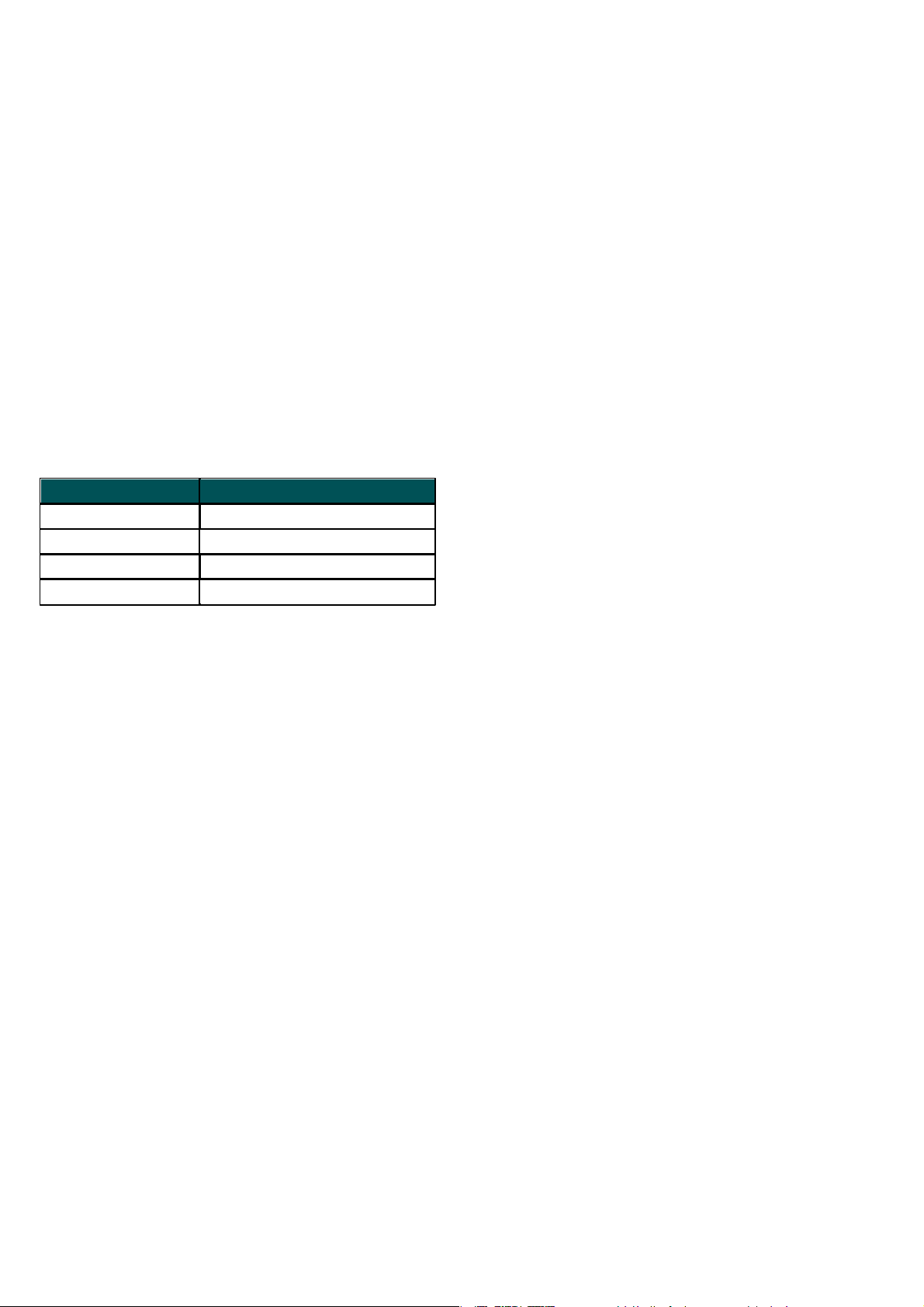
1. ESET NOD32 Antivirus
Systémové požadavky
Procesor
32bit, 64bit Intel®
Operační systém
Mac OS X 10.5 a novější
Paměť
512 MB
Volné místo na disku
100 MB
Výsledkem stále větší oblíbenosti operačních systémů
na Unixovém základu, je bohužel i větší zájem tvůrců
škodlivého kódu o tuto platformu.
ESET NOD32 Antivirus nabízí výkonnou a účinnou
ochranu před těmito hrozbami. ESET NOD32 Antivirus
je schopen ochránit počítač i před hrozbami platformy
Windows, chrání tak uživatele Mac při interakci s
uživateli Windows a přestože Windows hrozby
neznamenají pro Mac přímou hrozbu, zneškodnění
škodlivého kódu, zabrání dalšímu šíření malware v síti.
1.1 Systémové požadavky
Pro bezproblémový chod musí ESET NOD32 Antivirus
splňovat tyto minimální požadavky:
ESET NOD32 Antivirus:
4
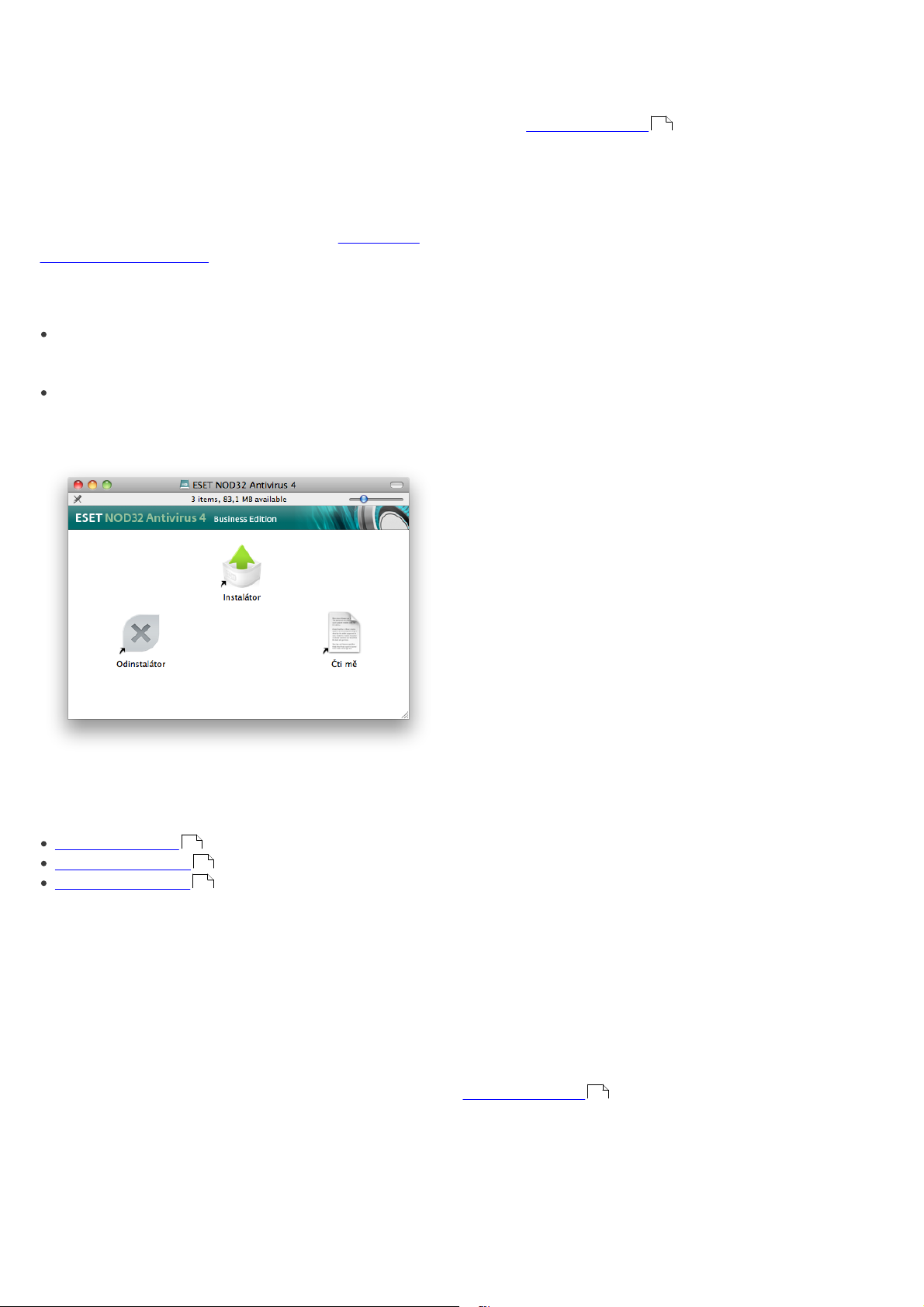
2. Instalace
Před spuštěním instalace ukončete všechny programy
běžící na Vašem počítači. ESET NOD32 Antivirus
obsahuje komponenty, které mohou způsobit konflikt
s antivirovými programy jiných výrobců, proto je před
instalací ESET NOD32 Antivirus odinstalujte. Po
zakoupení licence, lze stáhnout instalační balíček ESET
NOD32 Antivirus z internetových stránek www.eset.
cz/download/komercni.
Pro spuštění instalačního průvodce postupujte takto:
Pokud instalujete ESET NOD32 Antivirus z CD, vložte
CD do mechaniky CD-ROM. Instalaci spustíte
dvojklikem na ESET Cybersecurity > Instalátor.
Pokud instalujete ze stáhnutého instalačního
souboru, otevřete soubor dvojklikem a postupujte
dle pokynů na obrazovce.
Klikněte na Upřesnit nastavení ... pokud chcete
změnit podrobná nastavení odesílání podezřelých
souborů. Pro podrobnější informace si prostudujte
kapitolu ThreatSense.Net .
19
Následujícím krokem je konfigurace Detekce
potenciálně nechtěných aplikací. Tyto aplikace
nemusí být nutně škodlivé, mohou však negativně
ovlivňovat chování (stabilitu) Vašeho počítače.
Aplikace jsou často přikládány k legálně zakoupeným
programům a nechtěnou instalaci lze velmi lehce
přehlédnout. Vyberte Zapnout detekci potenciálně
nechtěných aplikací pro povolení ESET NOD32
Antivirus k detekci tohoto typu hrozeb (doporučeno).
V opačném případě volte Vypnout detekci
potenciálně nechtěných aplikací.
Posledním krokem instalace je potvrzení tlačítkem
Instalovat.
2.2 Pokročilá instalace
Pokud používáte proxy server, parametry lze definovat
v Použít proxy server.V poli Adresa zadejte IP adresu
nebo URL dané proxy. V Port specifikujte port, na
kterém proxy server akceptuje připojení (defaultně
3128). V případě, že proxy server vyžaduje autorizaci,
vyplňte platné Uživatelské jméno a Heslo pro
zajištění přístupu.
Průvodce instalaci Vás proveden instalací samotnou.
Po souhlasu s licenčními podmínkami si lze vybrat typ
instalace:
Typická instalace
Pokročilá instalace
Vzdálená instalace
5
5
6
2.1 Typická instalace
Typická instalace nainstalujte produkt s doporučeným
nastavením pro většinu uživatelů. Toto nastavení
zajišťuje maximální zabezpečení počítače v kombinaci
s nízkými nároky na systémové prostředky.
Poté nastavujete systém včasného varování
ThreatSense.Net. Systém včasného varování
ThreatSense.Net pomáhá neprodleně informovat ESET
o nových infiltracích, což zajistí nejrychlejší možnou
zpětnou vazbu v podobě ochrany našich zákazníků.
Systém zasílá nové hrozby do virových laboratoří ESET,
kde se tyto vzorky analyzují, zpracovávají a přidávají do
virové databáze. Standardně je volba Zapnout systém
včasného varování ThreatSense.Net aktivována.
V případě, že proxy nepoužíváte zvolte Nepoužívat
proxy server.Pokud si použitím proxy nejste jistí,
použijte volbu Použít systémové nastavení.
V dalším kroku lze Definovat seznam oprávněných
uživatelů , kteří budou mít oprávnění k editaci
konfigurace programu. Ze seznamu na levé straně,
vyberte uživatele a použijte tlačítko Přidat pro přidání
do seznamu Oprávnění uživatelé. Zobrazit všechny
uživatele lze pomocí volby Zobrazit všechny uživatele
.
Systém včasného varování ThreatSense.Net
zajišťuje, že je ESET ihned a stále informován o nových
infiltracích. Lze tak velice pružně reagovat na nové
hrozby a velmi efektivně chránit naše zákazníky.
Zaslané vzorky jsou analyzovány a postupně přidávány
do virové databáze v ESET Virus labu. V základním
nastavení je volba Zapnout systém včasného
varování ThreatSense.Net zapnuta. Klikněte na
Nastavit... pro podrobnější nastavení odesílání
podezřelých souborů. Více informací v kapitole
ThreatSense.Net .
19
Následujícím krokem je konfigurace Detekce
potenciálně nechtěných aplikací. Tyto aplikace
nemusí být nutně škodlivé, mohou však negativně
ovlivňovat chování (stabilitu) Vašeho počítače.
Aplikace jsou často přikládány k legálně zakoupeným
programům a nechtěnou instalaci lze velmi lehce
přehlédnout. Vyberte Zapnout detekci potenciálně
5
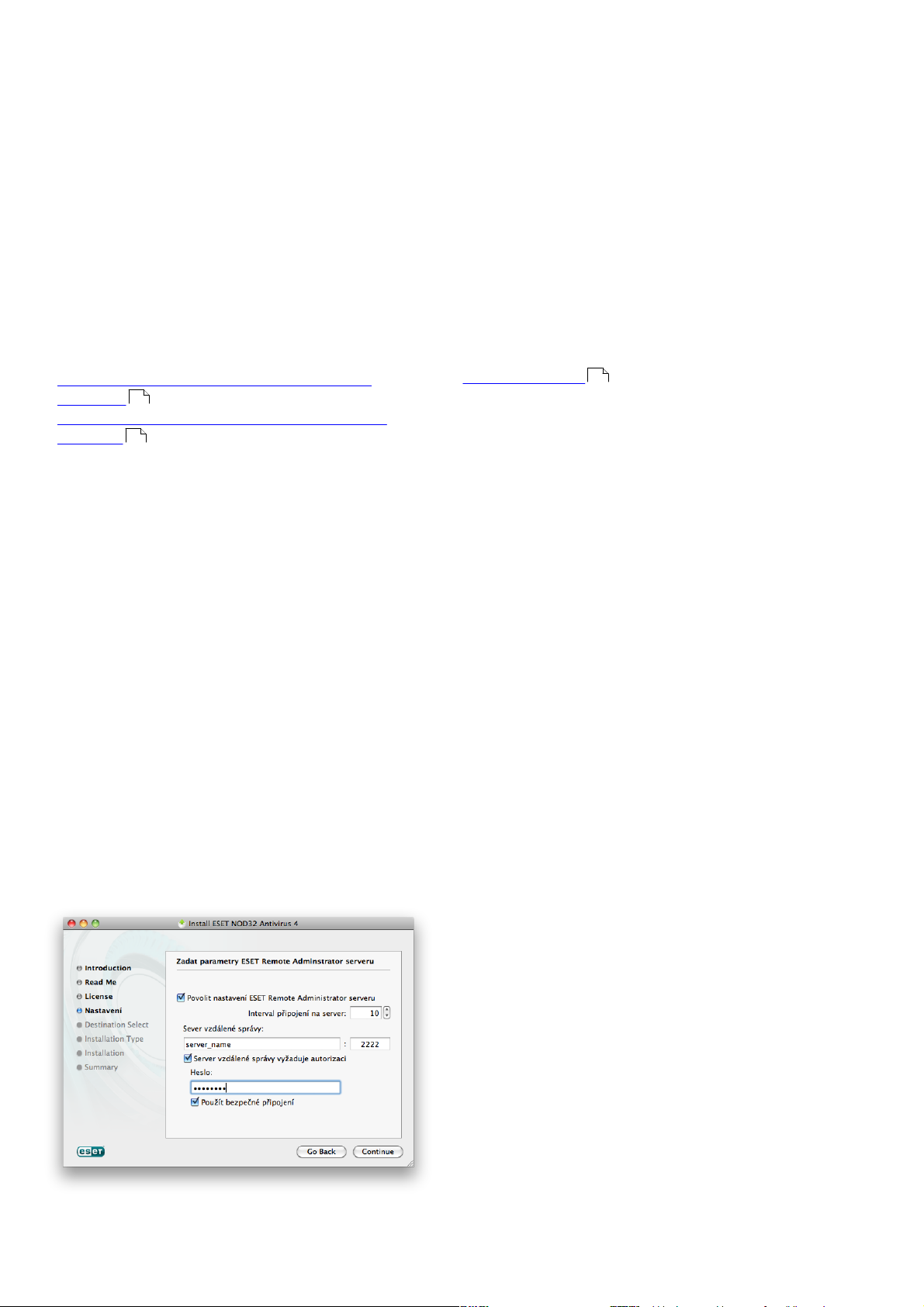
nechtěných aplikací pro povolení ESET NOD32
Antivirus k detekci tohoto typu hrozeb (doporučeno).
V opačném případě volte Vypnout detekci
potenciálně nechtěných aplikací.
Posledním krokem instalace je potvrzení tlačítkem
Instalovat
2.3 Vzdálená instalace
Vzdálená instalace umožňuje vytvořit instalační
balíček, který se poté vzdáleně instaluje na klientské
stanice. ESET NOD32 Antivirus lze také vzdáleně
spravovat pomocí ESET Remote Administrator (ERA).
Samotná vzdálená instalace má dvě fáze:
1. Vytvoření instalačního balíčku pomocí ESET
installeru
2. Vzdálená instalace pomocí softwaru vzdálené
instalace
2.3.1 Vytvoření instalačního balíčku pomocí
ESET installeru
Po vybrání Vzdálená instalace a kliknutí na
Pokračovat, budete vyzváni k zadání uživatelského
jména a hesla, které slouží k stahování aktuálních
virových databází produktu ESET NOD32 Antivirus.
Zadejte Uživatelské jméno a Heslo (data se posílají na
registrační adresu po zakoupení licence) do příslušných
polí. Pokud nemáte údaje k dispozici, vyberte
Nastavit parametry aktualizace později pro
dokončení instalace a pozdější zadání.
Pokud používáte proxy server, parametry lze definovat
v Použít proxy server. Pokud jste si jistí, že proxy sever
nepoužíváte, volte volbu Nepoužívat proxy server.
Pokud si použitím proxy nejste jistí, použijte volbu
Použít systémové nastavení.
Nastavte parametry ERA Server (název serveru, port a
heslo) pro automatické připojení ESET NOD32
Antivirus k ERA Server po samotné instalaci.
6
6
konfigurace programu. Ze seznamu na levé straně,
vyberte uživatele a použijte tlačítko Přidat pro přidání
do seznamu Oprávnění uživatelé. Zobrazit všechny
uživatele lze pomocí volby Zobrazit všechny uživatele
.
Systém včasného varování ThreatSense.Net
zajišťuje, že je ESET ihned a stále informován o nových
infiltracích. Lze tak velice pružně reagovat na nové
hrozby a velmi efektivně chránit naše zákazníky.
Zaslané vzorky jsou analyzovány a postupně přidávány
do virové databáze v ESET Virus labu. V základním
nastavení je volba Zapnout systém včasného
varování ThreatSense.Net zapnuta. Klikněte na
Nastavit... pro podrobnější nastavení odesílání
podezřelých souborů. Více informací v kapitole
ThreatSense.Net .
19
Následujícím krokem je konfigurace Detekce
potenciálně nechtěných aplikací. Tyto aplikace
nemusí být nutně škodlivé, mohou však negativně
ovlivňovat chování (stabilitu) Vašeho počítače.
Aplikace jsou často přikládány k legálně zakoupeným
programům a nechtěnou instalaci lze velmi lehce
přehlédnout. Vyberte Zapnout detekci potenciálně
nechtěných aplikací pro povolení ESET NOD32
Antivirus k detekci tohoto typu hrozeb (doporučeno).
V opačném případě volte Vypnout detekci
potenciálně nechtěných aplikací.
Posledním krokem instalace je vybrání umístění
instalace a kliknutí na Uložit. ESET installer vytvoří
instalační balíček (EAV4_Remote_Install.pkg) a
odinstalační shell script (EAV4_Remote_UnInstall.sh).
2.3.2 Vzdálená instalace
ESET NOD32 Antivirus lze instalovat na klientské
stanice pomocí the Apple Remote Desktop nebo
jiného nástroje podporující instalaci standardních Mac
balíčku(.pkg).
K instalaci ESET NOD32 Antivirus pomocí Apple
Remote Desktop, použijte příkaz Install packages… ,
najděte soubor EAV4_Remote_Install.pkg a klikněte
Install.
V dalším kroku lze Definovat seznam oprávněných
uživatelů , kteří budou mít oprávnění k editaci
6
Podrobnější informace jak vzdáleně spravovat klienty a
používat <ESET_REMOTE_ADMINISTRATOR%>
naleznete v příslušném manuálu.
2.3.3 Vzdálená odinstalace
Odinstalovat ESET NOD32 Antivirus z klientských
stanic lze:
1. Použijte příkaz Copy Items… v Apple Remote
Desktop, najděte odinstalační shell script
(EAV4_Remote_UnInstall.sh) a zkopírujte shell script
na cílové počítače.
2. Spusťte Send Unix Command… v Apple Remote
Desktop. Po úspěšné odinstalaci se zobrazí
protokol.
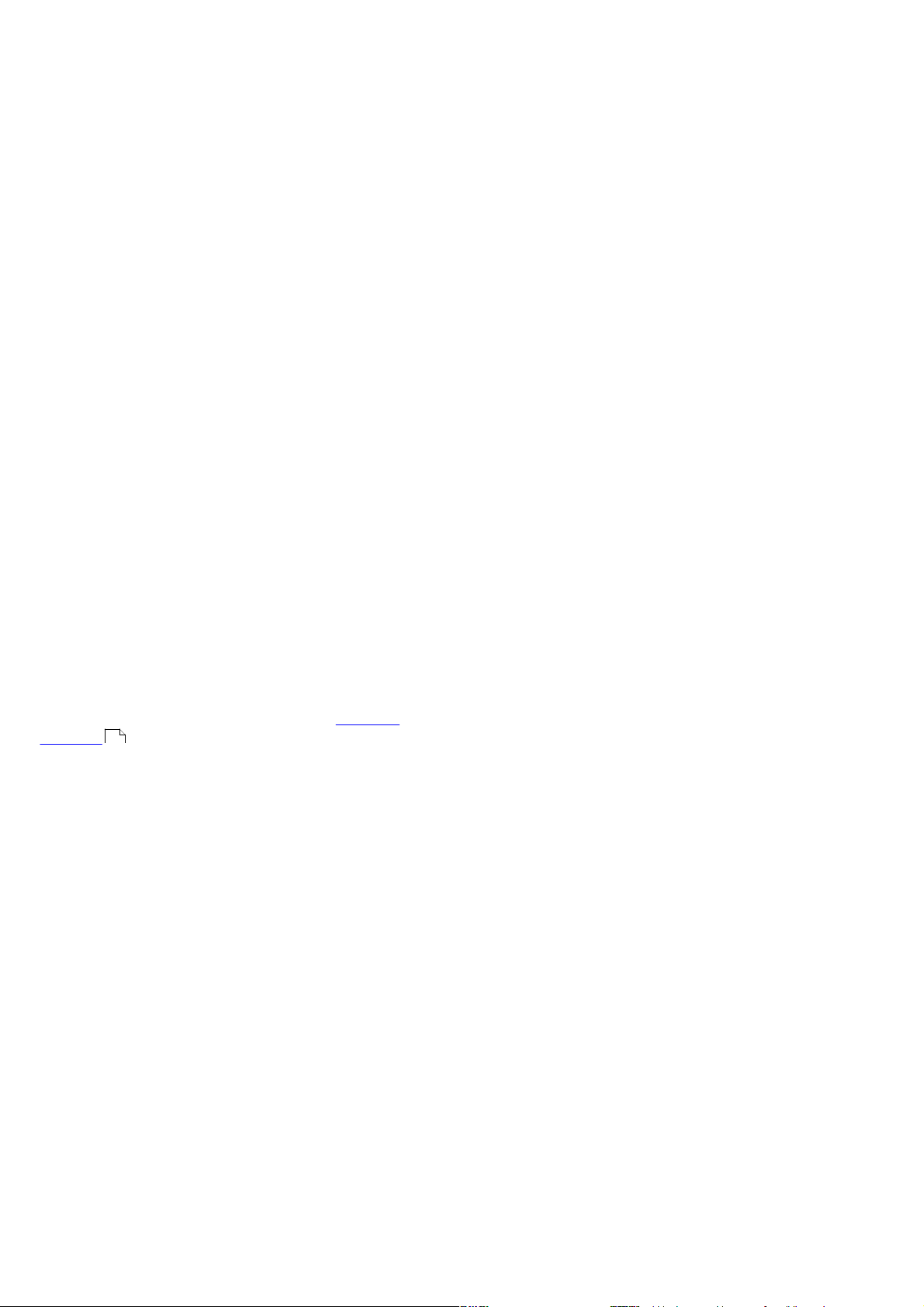
2.3.4 Vzdálená aktualizace produktu
Vzdálený upgrade ESET NOD32 Antivirus se provádí
pomocí příkazu Install packages… v Apple Remote
Desktop.
POZNÁMKA: V průběhu upgradu se neaplikuje
nastavení uložené v dříve vytvořeném balíčku, proto je
potřeba po upgradu použít pro konfiguraci stanice
ESET Remote Administrator.
2.4 Zadaní uživatelského jména a hesla
Pro zajištění maximální ochrany počítače je nutné
zajistit automatické stahování aktualizací virových
databází.
Pokud jste nezadali vaše uživatelské jméno a heslo
během instalace, můžete tak učinit kdykoliv po jejím
úspěšném ukončení. Klikněte na Aktualizace v
hlavním okně programu a poté klikněte na Nastavit
uživatelské jméno a heslo... Do příslušných polí
zadejte Vaše registrační údaje (EAV-XXXXXXXX +
heslo), které jste održeli na registrační emailovou
adresu.
2.5 Kontrola počítače
Po instalaci ESET NOD32 Antivirus, by měla proběhnout kontrola pro odhalení škodlivého kódu. V hlavním okně programu, vyberte Kontrola počítače a poté klikněte na Smart kontrola. Pro více informací o On-demand kontrole počítače, navštivte Kontrola
počítače .
11
7
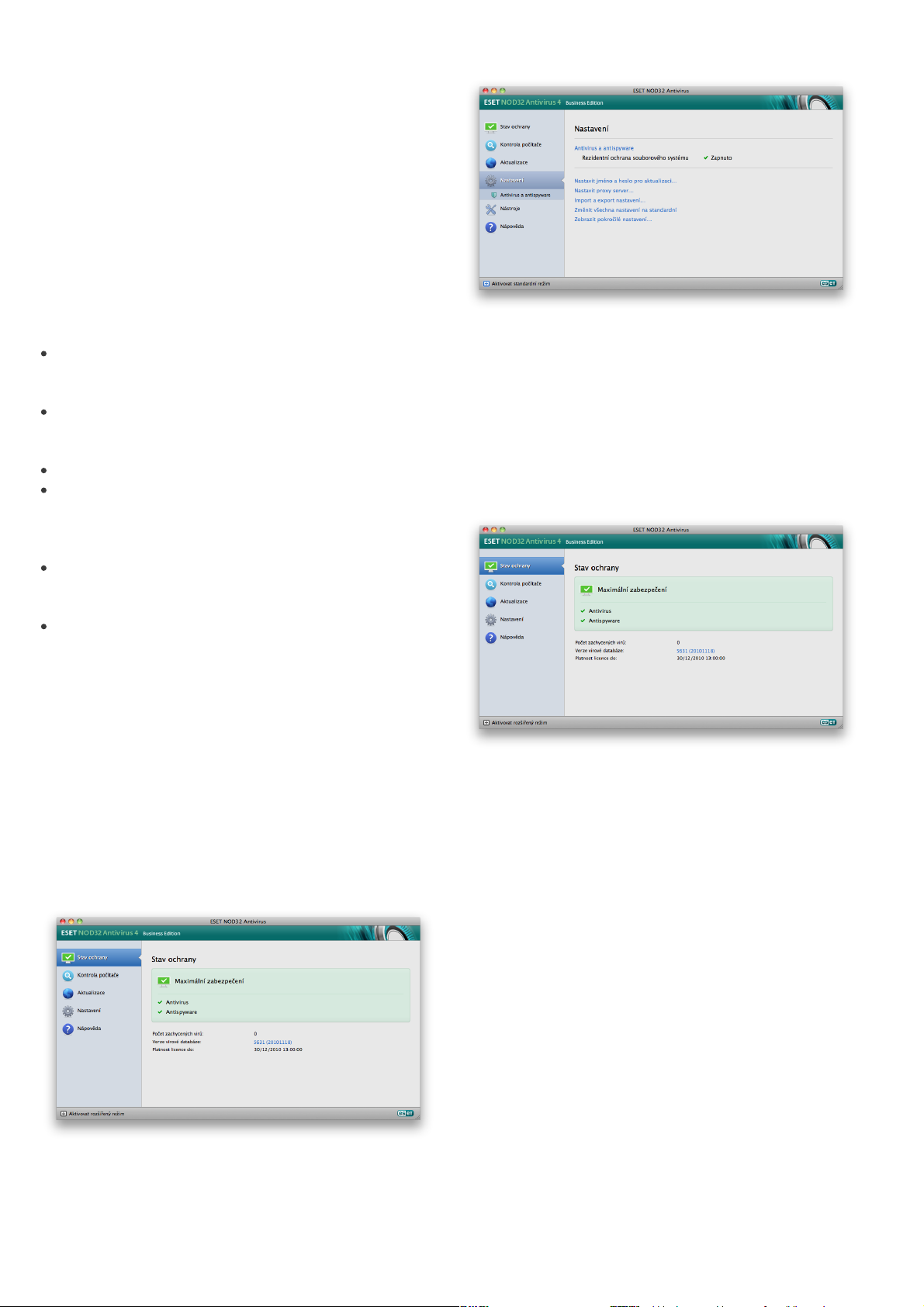
3. Průvodce programem
Tato kapitola Vám představí základní nastavení ESET
NOD32 Antivirus.
3.1 Hlavní okno
Hlavní okno programu ESET NOD32 Antivirus je
rozděleno do dvou sekcí. Okna vpravo zobrazuje
podrobnější informace o nabídkách v levé části
hlavního okna programu.
Následuje popis nabídek v levé části okna:
Rozšířený režim:
Stav ochrany – obsahuje informace o kvalitě
zabezpečení počítače. Pokud je aktivován Rozšířený
režim, zobrazí se také podokno Statistiky.
Kontrola počítače – zde lze spustit On-demand
kontrolu počítače (kontrola složek a souborů na
disku).
Aktualizace – informace o verzi virové databáze.
Nastavení – zde můžete upravovat jednotlivé
moduly produktu ESET NOD32 Antivirus. V
Rozšířeném režimu se zobrazí podokno Antivirus a
antispyware.
Nástroje – poskytuje přístup do Protokolů,
Karantény a Plánovače. Nabídka se zobrazuje
pouze v Rozšířeném režimu.
Nápověda – databáze znalostí.
V uživatelském rozhraní ESET NOD32 Antivirus lze
přepínat mezi Jednoduchým a Rozšířeným režimem.
Jednoduchý režim obsahuje nejčastěji používané
funkce a informace, zatímco Rozšířený režim
zobrazuje veškerá pokročilá nastavení programu.
Přepínat mezi těmito režimy lze v levé části hlavního
okna pomocí nabídky Aktivovat rozšířený režim/
Aktivovat jednoduchý režim.
POZNÁMKA: Tento manuál popisuje funkce a
možnosti Rozšířeného režimu.
Jednoduchý režim:
3.1.1 Stav ochrany
Pro kontrolu Stavu ochrany, klikněte na danou
nabídku v hlavním okně. V pravé části se zobrazí
základní informace o kvalitě zabezpečení a
jednotlivých modulech programu. Při zapnutém
rozšířeném režimu zobrazení uvidíte také nabídku
Statistiky, kde naleznete podrobnější informace o
kontrolách počítače.
3.1.2 Stav ochrany upozornění
Pokud zapnuté moduly fungují správně, mají přiřazenu
zelenou ikonu. Pokud ne, zobrazí se vedle červená
ikona s vykřičníkem nebo oranžová informační ikona.
Další informace se zobrazí v horní části okna spolu s
navrhovaným řešením problému. Pokud chcete měnit
stav jednotlivých modulů, klepněte v hlavním menu na
položku Nastavení a klepněte na požadovaný modul.
Pokud se Vám nepodaří vyřešit problém pomocí
navrhovaných řešení, klikněte na Nápověda a otevřete
si stránky nápovědy programu nebo hledejte řešení na
internetových stránkách ESETu v databázi znalostí.
Pokud se vám nepodařilo získat potřebné informace,
můžete požádat o pomoc oddělení Technické podpory
kliknutím na odkaz Dotaz na technickou podporu ....
8
